Hvordan endre brukeragent i Safari

Finn her detaljerte instruksjoner om hvordan du endrer brukeragentstrengen i Apple Safari-nettleseren for MacOS.
Bruker du ofte delte MacBook eller iMac-enheter til hjemmet, skolen eller kontoret? Er du en person som er opptatt av personvern og ønsker å holde nettleservanene dine hemmelige? Hvis ja, her er noen tidløse tips, som hvordan du sletter historikk på Safari og mange andre nettlesingsdata.
macOS gjør en utmerket jobb med å forsvare mot dumme virus, skadeprogramvare og spionprogrammer som kan sette deg i alvorlige problemer. Selv om du er relativt trygg med dine personlige data på en privat Mac, er dataene dine ikke alltid sikre på delte Mac-enheter. La oss si at du ikke lagrer noe arbeid eller personlig informasjon på delte macOS-datamaskiner. Likevel bruker du regelmessig slike enheter til å surfe på internett.
Dårlige aktører kan snuse opp sensitiv nettleserhistorikk fra slike enheter, som nettleservaner, nettsteder du besøker, nettbankkontoer, e-handelsnettsteder og mye mer. Hackere vet mange ting om hvordan de kan tjene penger på nettlesingsdataene dine eller bruke dem for å kreve løsepenger fra deg.
Derfor bør du gjøre det til en vane å utføre følgende oppgaver hver gang du bruker en delt Mac-enhet. Siden Safari er den mest brukte nettleseren på Mac, er det bra å begynne å lære hvordan du kan holde deg trygg på nett på Safari. Du kan gjøre det ved å slette historikk, cache, informasjonskapsler, autofyll-data, kredittkortdetaljer, nedlastede filer og mye mer. La oss dykke inn!
Innhold
Hvilke data lagrer Safari på Mac?
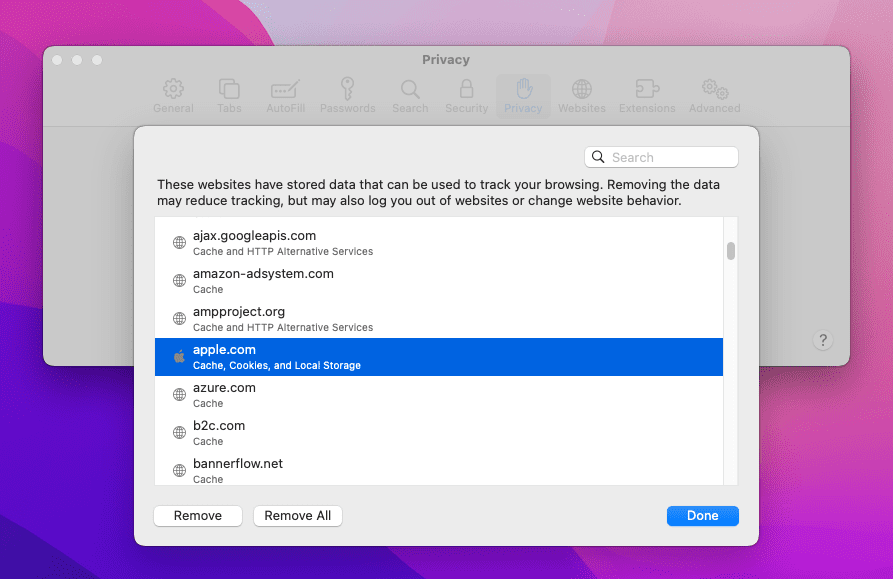
Macs innebygde nettleser, Safari, kan lagre mange data om dine online aktiviteter på den lokale lagringen av enheten. Hvis det er en personlig enhet, så er det greit. Noen ganger er det faktisk nyttig. For eksempel, jeg bruker en personlig MacBook til både innholdsproduksjon og underholdning. Jeg deler ikke enheten med noen. Så det er greit for meg å holde Safari-nettlesingsdata uberørt. Det hjelper meg å hente nettleserhistorikk fra flere år tilbake.
Men hvis jeg trenger å bruke en MacBook på arbeidsplassen min, som ikke er dedikert til meg, så ville jeg ikke lagre år med nettlesingsdata på Safari-nettleseren. La oss se nedenfor en liste over data og nettlesingsinformasjon som Safari lagrer på macOS:
Alle de ovennevnte dataene hjelper andre å forstå og profilere personligheten din. Derfor må du slette all denne informasjonen før du forlater en delt MacBook eller iMac. Du tenker kanskje at det vil ta ekstra tid, men hvis du følger metodene nedenfor, vil du oppdage at det er raskt og enkelt.
Hvordan slette historikk på Safari
Det er to måter å slette historikk på Safari på macOS Monterey og Ventura. Trinnene er ganske like i tidligere versjoner av macOS. Først kan du opprette en automatisk regel slik at macOS sletter nettleserhistorikk med jevne mellomrom. Denne metoden er passende hvis du har en dedikert lokal brukerkonto på en delt MacBook eller iMac. Her er hvordan det gjøres:
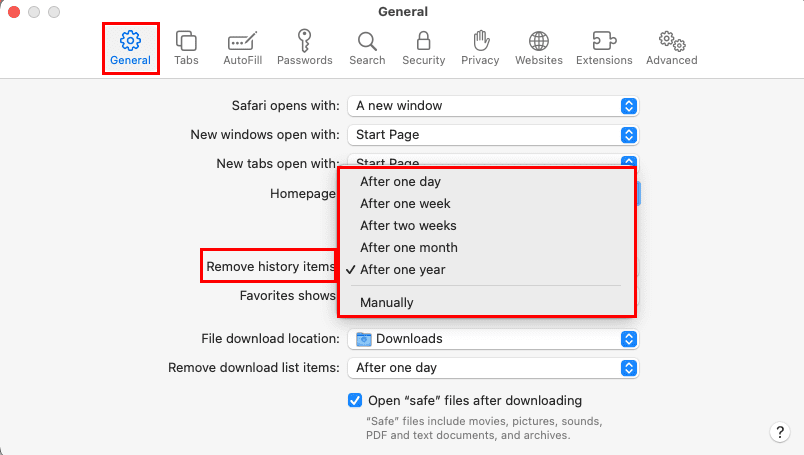
La oss si at du bruker en delt Mac med en delt påloggings-ID, da vil du kanskje manuelt slette nettlesingsdata når du forlater arbeidsplassen. Her er hvordan det gjøres:
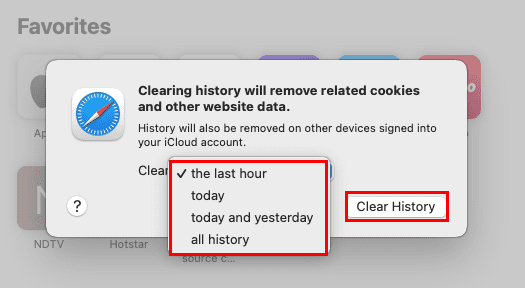
Du kan også bruke den selektive slettingen av nettleserhistorikk på Safari. For eksempel, hvis Mac er i en forretningsavdeling hvor alle stole på dine online søkedata, kan de kun ha behov for nettsteddataene, men ikke hele nettleserhistorikken. I så fall, gjør følgende:
Hvordan slette informasjonskapsler på Safari
Informasjonskapsler er en alvorlig sak for nettsøk og konto-basert innlogging. Du må slette informasjonskapsler etter nettlesingsøkten din. Det finnes en sikkerhetssvikt i informasjonskapsler som hackere alltid utnytter for å logge inn på dine passordbeskyttede nettverkskontoer som Gmail, Facebook, Amazon, Grammarly, osv., nettsteder som bruker nettlesingsinformasjonskapslene dine.
For eksempel, du fikk tilgang til Amazon-kontoen din og bestilte noe med ditt lagrede kredittkort på Amazon. Du forlot arbeidsstasjonen uten å slette informasjonskapsler. Noen andre kan finne den eksakte informasjonskapselen som ble generert av Safari under innloggingsprosessen din på Amazon. Ved å bruke informasjonskapselen i nettleseren kan en fremmed få tilgang til Amazon-kontoen din og handle som om de var deg. For å forhindre slike svindel, følg disse trinnene for å tømme informasjonskapsler på Safari:
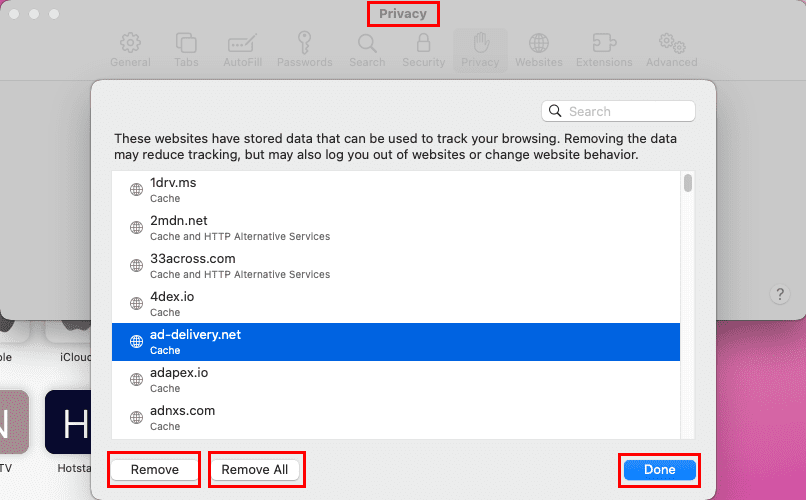
Hvordan slette lagrede passord på Safari
Vi lagrer ofte brukerkontoer og passord til nettsteder på Safari for å unngå å skrive inn de samme dataene om og om igjen. Det er greit! Men du bør ikke glemme å fjerne disse dataene fra Safari ved å følge disse trinnene:
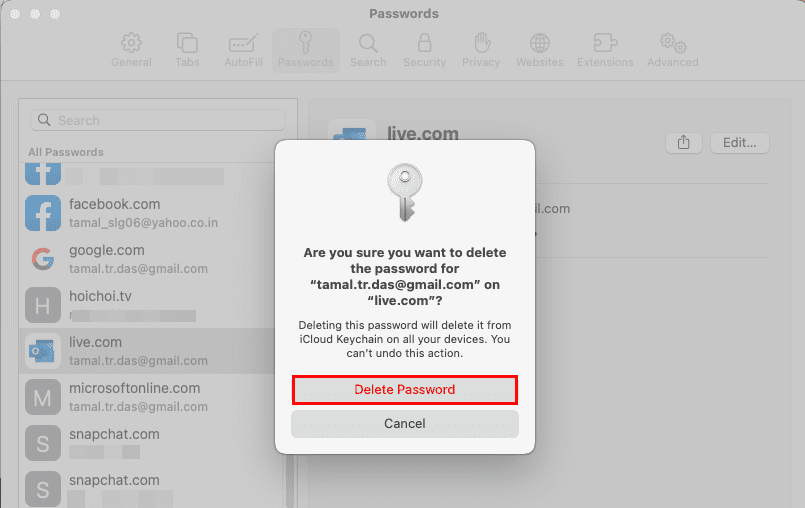
Hvordan slette cache på Safari
Safari-cache er ingenting annet enn nettsteddata som bilder, videoer, annonser, CSS-stilark, HTML-filer, JavaScript-skript og mye mer. Mac-nettlesere laster ikke ned all denne dataen hver gang du besøker det samme nettstedet. Det ville kaste bort prosesseringskraft, batterikraft og internettdata. I stedet lagrer Safari nettleseren dataene ovenfor i en skjult mappe. Når du besøker et nytt nettsted første gang, vil du se at lastetiden varierer avhengig av internettbåndbredde eller datanedlastingshastigheter. Men ved påfølgende besøk laster nettstedet seg umiddelbart fordi Safari nå bygger nettstedet ved å bruke cachedata fra macOS lokal lagring.
Du trenger ikke å slette cache ofte. Men hvis du føler at Mac-en er treg, sakte eller går tom for intern lagring, kan du tømme Safari-cachen ved å følge trinnene nedenfor:
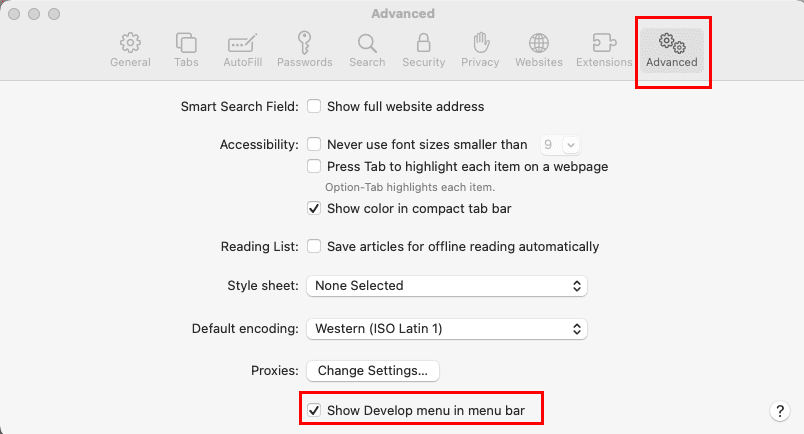
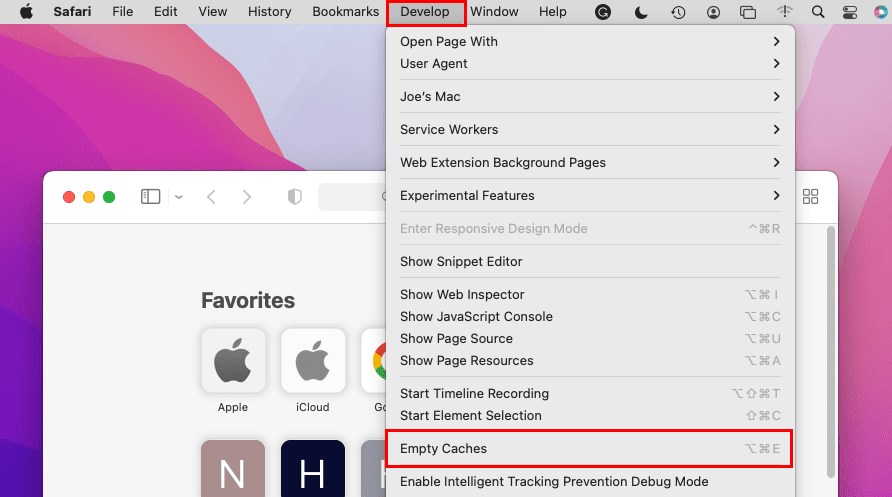
Flott gjort! Du har med suksess tømt Safari-cachen.
Hvordan tømme Safari-dokumenter og data
La oss si at du lastet ned karakterbevisene dine online ved hjelp av en delt iMac-enhet på skolen eller universitetet ditt. Du la ved sertifikatfilen i et utkast til e-post så du kan få tilgang til det hjemme. Men du glemte å slette dokumentet fra den lokale lagringen til iMac. En annen student som vil bruke enheten etter deg kan lett få tilgang til karakterkortet ditt i ditt fravær fra lokal lagring. Hvis du ikke ønsker slike personvernbrytelser, følg trinnene nedenfor for å slette all lokal lagringsdata relatert til nettlesingsøkten din på Safari:
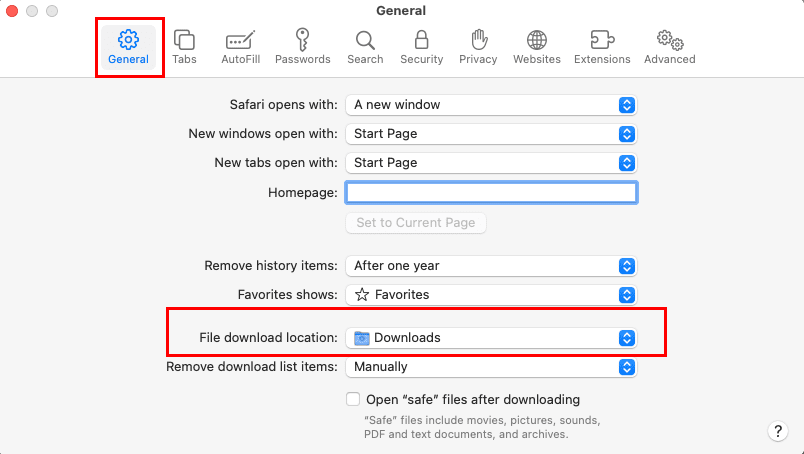
Nå kan du også ønskes å tømme forskjellige data relatert til nettlesingsøkten din fra Autofyll-verktøyet til Safari. Her er hvordan det gjøres:
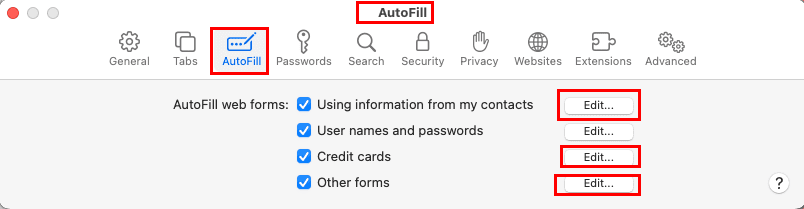
Slett informasjonskapsler, historikk, passord, osv., på macOS Sierra
Se nedenfor hvordan du kan tømme cache, historikk, informasjonskapsler, lagrede brukernavn, passord osv. i Apple Safari for macOS Sierra.
Velg det spesifikke nettstedet du ønsker å tømme data for, og velg deretter Fjern eller velg Fjern alt for å fjerne alle data.
Konklusjon
Nå vet du hvordan du sletter Safari-nettleserdata som historikk, passord, cache, informasjonskapsler osv. for å holde nettlesingsdata private på en delt MacBook eller iMac. Gjør disse trinnene av og til for å sikre at nettleseren er optimert og fri for personlige data fra å bli lagret på harddisken. Ikke glem å kommentere hvis du kjenner andre intuitive måter å holde deg trygg på nettet mens du bruker Safari.
Neste gang, lær hvordan du aktiverer/deaktiverer pop-up blokkering på Safari for Mac.
Finn her detaljerte instruksjoner om hvordan du endrer brukeragentstrengen i Apple Safari-nettleseren for MacOS.
Lurer du på hvordan du sletter informasjonskapsler, historikk eller passorddata fra Apple Safari-nettleseren? Les denne guiden og lær nå!
Lær hvordan du ser kildekoden på en webside i Apple Safari ved å bruke Safari Web Inspector-verktøyet.
Lær hvordan du løser feilen "Kunne ikke åpne siden, for mange omdirigeringer" når du surfer på Safari for iOS-enheter.
Detaljerte instruksjoner om hvordan du endrer brukeragentstrengen i Apple Safari-nettleseren for MacOS.
Slik viser du kildekoden på en nettside i Apple Safari ved å bruke Web Inspector-verktøyet.
Vi viser deg hvordan du deaktiverer caching i Apple Safari-nettleseren.
Slik aktiverer eller deaktiverer du popup-blokkering i Apple Safari for Windows, OS X og iOS.
Slik setter du startsiden for Safari på din Apple iPhone eller iPad.
Slik ser du fullversjonen av Facebook fra din iPhone eller en annen Apple iOS-enhet.
Gjør lesingen enklere på Safari og øk størrelsen; dette er hvordan.
Hjemmesiden din er siden som åpnes når du klikker på startknappen i nettleseren din – vanligvis en del av menylinjen øverst, og i form av en
Ved å kjenne til tipsene og triksene Safari har å tilby, vet du hvordan du får mest mulig ut av nettleseren. Den har også noen tips og triks i ermene
Slik sletter du informasjonskapsler, historikk eller passorddata fra Apple Safari-nettleseren.
Vi viser deg hvordan du viser den fullstendige skrivebordsversjonen av YouTube-nettstedet i Safari for iOS.
Løs et problem der Apple Safari-ikonet mangler på iOS-enheten din.
Å lagre passordene dine i nettleseren din er ikke den sikreste tingen å gjøre. Men noen kan gjøre det uansett siden passordene de lagrer er for useriøse kontoer eller trenger du å finne ut det passordet du bruker på det ene synet? Vi viser at du må se passordene nettleseren din har lagret.
Med iCloud Photos kan du se hele bildebiblioteket ditt fra hvilken som helst enhet. Men du må laste ned bilder fra iCloud hvis du vil redigere eller gjøre noe annet. Det finnes flere måter å laste ned bilder fra iCloud til enheter som iPhone, Mac og til og med Windows PC.
Hvis du foretrekker VMware fremfor VirtualBox, kan du opprette en virtuell macOS Monterey-maskin ved hjelp av VMware, som fungerer akkurat som VirtualBox.
Finn ut hvordan du får macOS på Windows PC med en trinn-for-trinn-guide som viser deg nøyaktig hvordan du får Apples operativsystem på en Microsoft-enhet.
Lurer du på hvordan du sletter informasjonskapsler, historikk eller passorddata fra Apple Safari-nettleseren? Les denne guiden og lær nå!
Lær hvordan du ser kildekoden på en webside i Apple Safari ved å bruke Safari Web Inspector-verktøyet.
Feilmeldingen om ukjent utvikler på macOS kan være en hodepine. Les denne artikkelen nå for å finne de pålitelige metodene som vil fikse problemet umiddelbart!
Windows 11 vs. MacOS – Oppdag noen av de viktigste forskjellene mellom disse operativsystemene for å hjelpe deg med å ta valget om enheter.
Ønsker du å lære hvordan du kobler til og mapper en nettverksdisk i Apple MacOS? Les denne enkle guiden med trinn for hvordan du mapper nettverksdisk på Mac!
I denne guiden diskuterer vi alt om AppleCare og AppleCare+. Vi diskuterer proffene, ulemper, hva dekker det, kostnader og vurderer om det er verdt det for dine Apple-produkter.
Hvis Hjem-knappen mangler på Outlook, deaktiver og aktiver Home Mail på båndet. Denne raske løsningen hjalp mange brukere.























